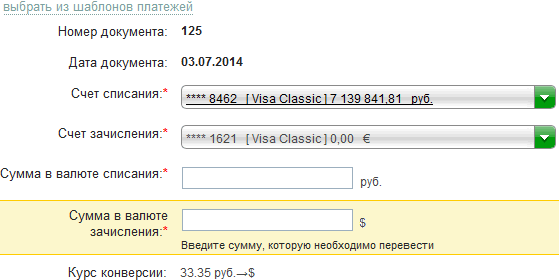Перевод между своими счетами и картами в Сбербанк Онлайн, с мобильного через СМС
Многие пользователи личного кабинета Сбербанк Онлайн, да и в целом практически все клиенты банка очень часто задаются вопросами переводов денежных средств. Тема достаточно большая и требует определенной сегментации, чтобы каждый смог найти ответ на свой конкретный вопрос. Данный обзор мы хотим посвятить движению средств между своими картами. Мы подробно ответим на то, как это правильно делать, используя личный кабинет.
Содержание обзора:
Условия данной темы
Итак, у вас есть несколько карт и вы хотите произвести перевод с одной карты на другую. Обратите внимание на то, что в данной теме речь идет о двух картах Сбербанка. Мы расскажем о переводе денег в одном личном кабинете Сбербанк Онлайн, то есть две эти карты оформлены на одно лицо.
Сразу хочется сообщить о том, что комиссия за перевод между своими картами в Сбербанк Онлайн не взимается.
Как перевести деньги с одной карты на другую через Сбербанк Онлайн
Вход в Личный кабинет
Для начала пройдите авторизацию в личном кабинете Сбербанк Онлайн. О том, как это сделать мы подробно рассказали в разделе Личный кабинет Сбербанк Онлайн.
Меню «Переводы и платежи»
Когда вы войдете в систему, обратите внимание на главное меню. Вторым пунктом будет раздел «Переводы и платежи». Именно он вам и нужен, нажмите на него.
Нажмите в меню на «Переводы и платежи»
Раздел «Перевод между своими счетами и картами»
Когда страница загрузится, вашему вниманию будут представлены широкие возможности по переводам денежных средств. Кстати, система делит все операции на основные и второстепенные. Основные и они же часто используемые идут вначале страницы. Дополнительные – это «Оплата покупок и услуг» в вашем городе. Они идут после поисковой строки.
Итак, согласно нашей теме на данной странице вам потребуется выбрать раздел «Перевод между своими счетами и картами». Нажмите на него, чтобы перейти к специальной форме для заполнения.
Выберите операцию «Перевод между своими счетами и картами»
Заполнения формы для перевода денег между своими картами (заполнение реквизитов)
Форма для перевода денег между своими картами в Сбербанк Онлайн состоит из пяти полей. Два из них, «Номер документа» и «Дата документа» заполняются автоматически системой, а остальные три вам придется заполнить самостоятельно.
- А именно укажите «Счет списания». То есть выберите карту, с которой вы хотите перевести деньги. В качестве «Счета списания» может быть также вклад, открытый в вашем личном кабинете. Обратите внимание, что в условиях данного вклада должно быть предусмотрено частичное снятие денежных средств.
- Далее укажите «Счет зачисления». Выберите карту, на которую требуется перевести денежные средства.
- В последнем поле укажите сумму, которую следует перевести с карты на карту.
Заполнения формы для перевода денег между своими картами (заполнение реквизитов)
Если вы заполнили форму, то перед совершение операции проверьте правильность заполнения всех пунктов. Если все хорошо, то нажмите «Перевести».
Подтверждение операции
После нажатия на кнопку «Перевести» система перекинет вас на страницу подтверждения действия. Если вы согласны со всеми условиями нажмите «Подтвердить».
Внимательно проверьте реквизиты платежа и нажмите на кнопку «Подтвердить»
Статус операции
После подтверждения система осуществит перевод денежных средств согласно условиям заполненной формы.
Операция успешно проведена
Обратите внимание, что при переводе с одного своего счета на другой подтверждение действия с помощью пароля присланного в SMS не требуется. Система сразу переведет деньги и пришлет уведомление о проведенной финансовой операции по SMS.
Перевод между своими картами по СМС с помощью мобильного телефона
Вы можете осуществить перевод денежных средств между своими картами при помощи мобильного телефона и специальной команды. Но номер 900 сформируйте такое сообщение:
ПЕРЕВОД 1234 5678 910
- 1234 — последние цифры карты с которой вы планируете осуществить перевод.
- 5678 — последние цифры карты на которую вы планируете осуществить перевод.
- 910 — сумма которую вы хотите перевести.
Если у вас остались вопросы по поводу перевода денег между своими картами от Сбербанка, пишите в комментариях данного раздела. Мы по возможности отвечаем на все вопросы в максимально короткий срок.
Перевод между своими счетами в Сбербанке. Доступные методы
 Здравствуйте, дорогие гости блога womanforex.ru, сегодня мы поговорим о том, как осуществляется перевод между своими счетами в Сбербанке, так как эта информация будет полезна как действующим, так и потенциальным клиентами рассматриваемой кредитной организации.
Здравствуйте, дорогие гости блога womanforex.ru, сегодня мы поговорим о том, как осуществляется перевод между своими счетами в Сбербанке, так как эта информация будет полезна как действующим, так и потенциальным клиентами рассматриваемой кредитной организации.
Статистические данные свидетельствуют о том, что около 70% наших соотечественников являются клиентами рассматриваемой кредитной организации. При этом многие наши соотечественники обладают не одним счетом или картой в Сбербанке. У владельца нескольких счетов в рассматриваемой кредитной организации рано или поздно возникнет потребность в переводе денег между ними. Причины возникновения необходимости в осуществлении подобного перевода могут быть самими разными, но знание доступных методов решения этой задачи позволит оперативно выполнить транзакцию при возникновении потребности в ней.
Клиентам рассматриваемой кредитной организации доступно несколько вариантов оформления транзакций между собственными счетами, среди которых:
- Оформление транзакций при помощи онлайн сервиса рассматриваемой организации.
- Перевод денег между своими счетами при помощи мобильного сервиса.
- Выполнение платежных операции между собственными счетами в филиале банковского учреждения.
- Отправка денег между своими счетами при помощи банкомата.
Каждый из этих методов обладает как сильными, так слабыми сторонами, которые требуют подробного разбора.
Перевод между своими счетами в Сбербанке. Применение онлайн сервиса
Для того чтобы осуществить отсылку денег между своими счетами при помощи этого метода, вам в первую очередь необходимо создать для себя кабинет в онлайн сервисе. Для создания своего кабинета вы можете посетить сайт рассматриваемой кредитной организации, подъехать в филиал банка или воспользоваться банкоматом. Сам процесс создания кабинета является довольно простым и не требует особых навыков.
После того, как вы станете пользователем онлайн сервиса, вы с можете управлять своими счетами и депозитами, не посещая филиал кредитной организации.
Для совершения транзакции между собственными счетами при помощи этого метода требуется выполнение следующих действий:
- Вам необходимо зайти в свой кабинет и выбрать опцию «Платежи».
- Из доступного списка операций вам необходимо выбрать опцию «перевод между своими счетами».
- Далее в специальную форму вам необходимо внести сумму транзакции, счет, с которого деньги будут списаны, а также счет, на который они поступят.
- После того, как форма будет заполнена, вам потребуется щелкнуть по кнопке «Перевести». Затем вам предложат проверить корректность введенных реквизитов и подтвердить совершение транзакции.
Особого внимания заслуживает тот факт, что, совершая перевод между собственными счетами при помощи этого метода, вам не придется подтверждать транзакцию кодом, приходящим на телефон. Еще одна особенность заключается в том, что при выполнении подобных переводов с вас не будут удерживаться комиссионные сборы.
Если вы планируете периодически совершать подобные переводы, то для того чтобы экономить время, вы можете сохранить шаблон транзакции. Если вы желаете осуществлять подобные операции при помощи смартфона, вы можете использовать мобильную версию онлайн сервиса. Для этого вам требуется установить на свой смартфон скаченное с сайта Сбербанка приложение. Процесс оформления транзакции между собственными карточками в мобильном приложении похож на аналогичную операцию в онлайн сервисе.
При использовании онлайн сервиса или мобильного приложения поступление денег на счет осуществляется моментально. Обычно спустя несколько минут как вы увидите надпись о том, что ваша транзакция исполнена, деньги поступают на ваш счет.
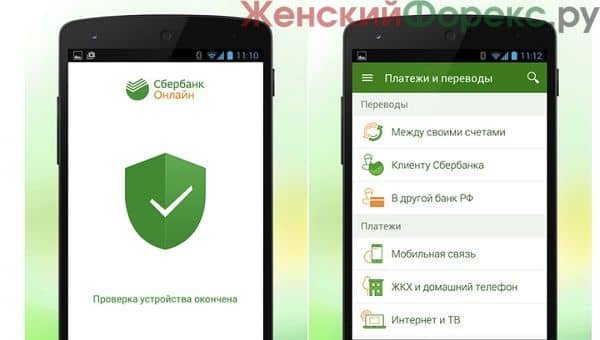 В некоторых случаях могут присутствовать небольшие задержки, из-за которых вам придется ожидать поступления денег до 24 часов. Нужно отметить, что подобные задержки случаются очень редко. Важным достоинством этого метода является отсутствие каких-либо ограничений по размеру транзакции. Благодаря этой особенности, вы можете переводить между своими счетами практически любое количество средств.
В некоторых случаях могут присутствовать небольшие задержки, из-за которых вам придется ожидать поступления денег до 24 часов. Нужно отметить, что подобные задержки случаются очень редко. Важным достоинством этого метода является отсутствие каких-либо ограничений по размеру транзакции. Благодаря этой особенности, вы можете переводить между своими счетами практически любое количество средств.
Перевод между своими счетами при помощи мобильного сервиса
Еще один довольно удобный метод осуществления транзакций между собственными счетами предполагает применение мобильного сервиса. Чтобы воспользоваться этой услугой, необходимо предварительно подключиться к мобильному сервису и выбрать подходящий для себя пакет.
Существует два тарифа мобильного сервиса. Первый является условно бесплатным, так как не предполагает абонентской платы, но за использование большей части полезных функций вам придется платить. Второй тариф не предполагает плату за использование отдельных функций, но при этом каждый месяц вам придется вносить абонентскую плату.
Важно упомянуть, что мобильный сервис позволяет осуществлять лишь транзакции между карточками. При этом вы сможете переводить деньги между собственными карточками, независимо от того, какой тариф вы подключили.
Для перевода денег между собственными картами вам требуется отправить SMS на специальный номер. Ваше сообщение должно состоять из следующих элементов:
- Слово «Перевод», чтобы система могла понять, какую именно операцию вы планируете осуществить.
- Четыре последних символа карты, с которой планируется списание денег.
- Четыре последних символа карточки, на которую должны поступить деньги.
- Количество денег, которые вы собираетесь перевести.
 После отправки такого SMS вы получите ответное. В этом сообщении будут отображены все параметры транзакции, а также код, который вы обязаны отправить на номер мобильного сервиса для ее подтверждения. Перед тем как отправить код подтверждения, лучше всего проверить, насколько корректно были введены реквизиты.
После отправки такого SMS вы получите ответное. В этом сообщении будут отображены все параметры транзакции, а также код, который вы обязаны отправить на номер мобильного сервиса для ее подтверждения. Перед тем как отправить код подтверждения, лучше всего проверить, насколько корректно были введены реквизиты.
Подобная транзакция осуществляется без необходимости оплачивать комиссионные сборы.
Как и в случае с онлайн сервисом, деньги приходят на счет карточки практически сразу после того, как вы подтвердите транзакцию. При этом из-за разнообразных технических проблем могут происходить задержки денег. Если деньги не приходят слишком долго, то можно позвонить в контактный центр и узнать почему произошла задержка. В соответствии с актуальными правилами вы можете выполнять транзакции между личными картами при помощи мобильного сервиса без каких-либо ограничений.
Перевод денег между своими счетами в филиале банка
Этот способ отправки денежных средств является традиционным. Для того чтобы использовать его, вам потребуется потратить личное время на посещение филиала рассматриваемой кредитной организации. Для того чтобы оформить транзакцию, вам следует обратиться к работнику кредитной организации и предъявить ему свой паспорт. Это требуется потому, что для того чтобы совершить отправку денег, работник кредитной организации должен быть уверен в том, что вы являетесь хозяином счетов. При осуществлении подобной транзакции в филиале банковского учреждения не взымается какая-либо комиссия. Также благодаря отсутствию лимитов на подобные операции вы можете переводить между своими счетами любое количество денег.
Оформление транзакции при помощи банкомата
Этот метод является довольно популярным среди наших соотечественников. Это вызвано тем, что Сбербанк обладает обширной сетью устройств самообслуживания, благодаря чему найти банкомат для совершения подобной операции довольно легко. Для осуществления подобной транзакции требуется выполнение следующих действий:
- В самом начале вам необходимо установить в банкомат ту карту, с которой будут списываться деньги, и ввести код доступа к ней.
- В главном меню, которое отобразится на экране, необходимо выбрать опцию «Платежи».
- Далее из появившегося перечня следует выбрать опцию «На свою карту».
- На следующем этапе вам требуется внести данные в форму, где необходимо указать количество денег, которые вы желаете перевести, а также номер карты, на которую должны поступить деньги.
- Далее вам необходимо нажать на кнопку «Подтвердить», чтобы завершить транзакцию.
Банкомат выдаст вам чек, а денежные средства должны поступить на вашу карточку в течение 2-5 минут. Комиссия при осуществлении подобной транзакции не взымается. Также необходимо отметить тот факт, что благодаря отсутствию лимитов вы можете перевести при помощи этого метода любое количество денег.
Сбербанк онлайн начал втихомолку забирать комиссию за переводы между своими счетами
Изучая выписки по счетам, мы обнаружили, что при переводе денег с одного своего счета на другой свой же в пределах одного аккаунта с марта сего года Сбербанк Онлайн стал забирать комиссию. Размер комиссии не фиксированный, он колеблется вокруг отметки 1%. На странице тарифов никаких изменений и уведомлений на этот счет нет, там по-прежнему весело сообщается, что со своими счетами внутри Личного Кабинета можно играться как угодно совершенно бесплатно.
При обращении в службу поддержки по единому телефону барышни на другом конце линии валяют дурочку, по несколько раз переспрашивая, а на той ли вкладке аккаунта производился перевод, а на ту ли кнопочку нажали, а точно ли счета были открыты в одном и том же подразделении СБ (а даже если бы и в разных, но в пределах одного города — комиссия все равно не должна взиматься в пределах одного региона). В конечном итоге сделали идиотское предложение: пойти в ближайшее отделение Сбербанка и накатать жалобу о незаконно взысканной комиссии, так как ее брать при таких операциях не должны. Ага, будто после этого ее перестанут брать! Не у одного же человека берут, а системно.
Я могу предположить, что это та самая комиссия, которая взимается при обналичивании средств, поступивших на счет от Webmoney как от другого банка. По крайней мере, похоже на то, судя по размеру процентов. Я прекрасно даже понимаю, что, если не взять эту комиссию сразу после перевода данных денег на другой счет, то потом проследить их движение и забрать комиссионные лишь в момент обналичивания дико неудобно, а может, и нереально. Верю вполне, что раньше этот момент не учитывался, а в марте 2011 г. они внезапно прозрели и исправили этот баг. Хотя это и нечестно, так как операция перебрасывания денег с одного счета на другой в пределах онлайн-банкинга — это ни разу не обналичивание, ведь деньги остаются в самом Сбербанке.
Все могу понять. Могу принять, что не стали анонсировать эту новость никак, чтобы начать грести проценты без лишнего шума, пока никто не заметил. Но зачем хитрить, врать и изворачиваться? Почему нельзя сказать честно, как есть, если уж ухвачены за руку?..
Похожие записи:
Перевод денег между своими счетами в Сбербанк ОнЛайн
На странице
Перейти на данную страницу можно с главной страницы, кликнув по ссылке Операции/Пополнить, из пункта главного меню Платежи и переводы, кликнув по ссылке Перевод между своими счетами и картами.
Перевести деньги между счетами и картами
Если Вам требуется выполнить перевод денег между Вашими картами или счетами через систему Сбербанк ОнЛайн, то произведите следующие действия:
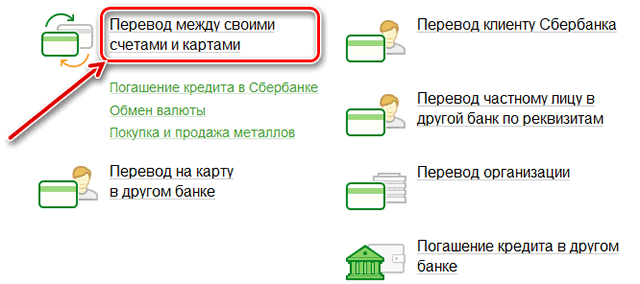
Примечание: Намного удобнее пользоваться шаблоном платежа по переводу денег между картами / счетами, если соответствующий платеж был раннее Вами сохранен в списке шаблонов платежей. Для этого нажмите на ссылку Выбрать из шаблонов платежей и укажите нужный шаблон платежа. В результате, все реквизиты, заполненные в шаблоне, будут подставлены в создаваемый платеж.

- В поле «Счет списания» выберите из раскрывающегося списка счет или карту, с которого намерены сделать перевод денег.
- В поле «Счет зачисления» укажите из выпадающего списка карту или счет, на который Вы хотите перевести деньги.
- Далее в поле «Сумма» введите сумму, которую хотите перевести.
Если Вы производите перевод между разновалютными счетами, то Вам следует выбрать счета в разных валютах, а также заполнить одно из дополнительных полей (в зависимости от настроек тер.версии Сбербанка ОнЛайн):
- В поле «Сумма в валюте списания» – введите сумму, которую нужно обменять;
- В поле «Сумма в валюте зачисления» – укажите сумму, которую хотите получить в результате обмена.
- Поле «Курс конверсии» заполнится автоматически в зависимости от курса обмена валют Банка и недоступно для изменения.
Обратите внимание: поля форм системы Сбербанк ОнЛайн обязательные для заполнения имеют пометку ввиде звездочки.
Если Вы хотите на основе данного перевода создать автоплатеж (платеж, который будет выполняться автоматически), то кликните по ссылке Создать автоплатеж. В результате Вы перейдете на страницу создания автоплатежа (регулярной операции). На данной странице Вам нужно заполнить дополнительные поля ввода и нажать на кнопку Сохранить.
Откроется страница, на которой проверьте реквизиты автоплатежа и нажмите на кнопку Подтвердить. В результате Вы перейдете на страницу просмотра автоплатежа (регулярной операции), а созданный автоплатеж будет отображаться в списке Ваших регулярных операций в Личном меню в разделе Мои Автоплатежи.
Обратите внимание: Вы можете воспользоваться шаблоном платежа по переводу денег между счетами/картами, если данный платеж был сохранен Вами в списке шаблонов платежей. Для этого нажмите на ссылку Выбрать из шаблонов платежей и укажите нужный шаблон платежа. В результате все реквизиты, заполненные в шаблоне, будут подставлены в создаваемый платеж.
Обратите внимание: для перевода денег на карту создание автоплатежа (регулярной операции) недоступно.
Обратите внимание: в случае, если Вы часто обращаетесь к данному переводу, Вы можете вынести его в Личное меню, кликнув по ссылке Добавить в избранное, расположенной вверху страницы. В результате данный перевод будет отображаться в боковом меню, и Вы сможете с любой страницы приложения перейти к выполнению этой операции, кликнув по соответствующей ссылке в боковом меню.
После того как Вы нажмете на кнопку Перевести, перед Вами появиться заполненная форма для перевода, в которой необходимо проконтролировать правильность внесенных данных, после чего выполнить одно из следующих действий:
- Изменить реквизиты. Если при проверке перевода выяснилось, что перевод необходимо отредактировать, то нажмите на ссылку Редактировать. В результате, Вы вернетесь на страницу заполнения реквизитов перевода.
- Отменить операцию. Если Вы передумали совершать операцию, то нажмите на кнопку Отменить. В результате, Вы вернетесь на страницу Платежи и операции.
- Подтвердить перевод. Убедитесь, что все реквизиты указаны правильно. Затем для подтверждения операции кликните по кнопке Подтвердить. В результате, отобразиться страница просмотра результатов платежа.
Об успешном выполнение перевода банком, свидетельствует отображаемый на форме документа синий штамп «Исполнено».
Также, на этой странице системы Сбербанк ОнЛайн Вы можете увидеть реквизиты по которых был осуществлен перевод и произвести следующие действия:
- Повторить перевод. Для быстрого повторения перевода, щелкните по кнопке Повторить платеж. В результате Вы попадете на ранее описанную страницу создания перевода.
- Сохранить шаблон. Вы можете сохранить оформленный перевод в шаблоны платежей (платежи с частично заполненными реквизитами, которые упрощают выполнение платежей через интернет-банк «Сбербанк ОнЛайн»), для этого нажмите ссылку Сохранить шаблон, затем в поле «Название шаблона» введите понятное Вам название, под которым созданный перевод будет сохранен в списке Ваших шаблонов платежей. Нажмите на кнопку Сохранить и подтвердите операцию одноразовым SMS-паролем.
- Распечатать чек. В системе «Сбербанк ОнЛайн» для заверения выполненных операций предусмотрена функция печати чеков. Если Вам требуется напечатать чек, то нажмите на кнопку Печать чека. Система выведет на экран стандартную форму для печати документа на принтере.
Обратите внимание! Распечатать чек по операции в Сбербанк ОнЛайн можно только для документов со статусом «Исполнен» и «Обрабатывается». Для документов со статусом «Ожидается обработка» и «Отказан» печать чека недоступна.
- Перейти к платежам. С этой же страницы просмотра результатов перевода можно быстро вернуться на страницу «Платежи и операции». Для этого кликните по ссылке Перейти к странице платежей.
Посмотреть результаты перевода
После подтверждения перевода Вы перейдете на страницу просмотра документа, на которой увидите заполненный перевод. О том, что операция успешно выполнена банком, свидетельствует отображаемый на форме документа штамп «Исполнено».
На этой странице Вы сможете просмотреть реквизиты перевода и выполнить следующие действия:
- Повторить перевод. Для того, чтобы повторить перевод через систему Сбербанк ОнЛайн, нажмите на кнопку Повторить платеж. В результате Вы перейдете на страницу создания перевода.
- Сохранить как шаблон. Если Вы хотите сохранить создаваемый перевод в шаблоны (платежи с частично заданными реквизитами, которые облегчают выполнение платежей в системе «Сбербанк Онлайн»), то кликните по ссылке Сохранить как шаблон, затем в поле «Название шаблона» впишите название, под которым данный перевод будет сохранен в списке Ваших шаблонов. Далее нажмите на кнопку Сохранить. В результате Вы увидите сообщение об успешном создании шаблона. Этому шаблону будет присвоен статус «Активный». В итоге данный шаблон будет сохранен в вашем Личном меню, и он будет отображаться на каждой странице системы в боковом меню в блоке Мои шаблоны.
- Напечатать чек. В системе «Сбербанк Онлайн» для подтверждения совершения операций предусмотрена печать чеков. Если Вы хотите напечатать чек, то нажмите на ссылку Печать чека. Система выведет на экран печатную форму документа, которую Вы сможете распечатать на принтере.
- Перейти к платежам. Со страницы просмотра перевода Вы можете вернуться на страницу Платежи и переводы. Для этого кликните по ссылке Перейти к странице платежей.